Bobo.id - Cara membuat tanda tangan di word caranya tidak sulit dan cukup mudah, kok.
Di masa sekarang ini, pekerjaan kita semakin mudah dengan adanya peralatan yang lebih modern baik alat keras maupun alat lunak.
Seperti ketika kita sedang mengerjakan sebuah dokumen dan membutuhkan tanda tangan.
Teman-teman tidak perlu lagi mencetak dokumen tersebut hanya untuk membubuhinya tanda tangan.
Karena dokumen hanya perlu disimpan dalam bentuk berkas di perangkat komputer dan hanya membubuhinya tanda tangan digital.
Dengan kemudahan ini, pekerjaan pun jadi lebih cepat dan menghemat penggunaan kertas.
Lalu, bagaimana cara membuat tanda tangan digital terutama pada dokumen yang disimpan dalam bentuk Microsoft Word?
Untuk mengetahuinya, teman-teman perlu menyimak langkah membuat tanda tangan bentuk digital berikut ini. Yuk, simak jangan sampai salah langkah.
Baca Juga: Ternyata Tidak Sulit, Begini Cara Membuat Bakso Bulat Sempurna, Bisa Dilakukan di Rumah!
Cara Membuat Tanda Tangan di Microsoft Word
1. Cara Membuat Tanda Tangan di Word dengan Foto
Cara pertama yang bisa teman-teman lakukan untuk membuat tanda tangan pada dokumen adalah dengan menggunakan foto dari tanda tangan.
Bagaimana caranya? Simak langkah-langkahnya berikut.
- Buatlah tanda tangan teman-teman pada selembar kertas putih polos
- Fotolah tanda tangan tersebut dengan menggunakan kamera handphone, pastikan hasilnya bagus dan jelas.
- Setelah itu, pindahkah foto tersebut ke penyimpanan komputer teman-teman. Kita bisa menyimpannya dalam bentuk .jpg atau .png.
- Lalu, bukalah dokumen Microsoft Word yang ingin diberi tanda tangan digital dan letakkan kursor pada tempat yang tepat untuk tanda tangan.
- Klik pada Insert atau Sisipkan pada bar menu dan pilih Pictures atau Gambar untuk memilih foto tanda tangan yang sudah disimpan pada komputer.
- Setelah memilih foto tanda tangan tersebut dan sudah diletakkan di tempat tanda tangan.
Klik gambar dan teman-teman bisa memilih Color atau Warna pada bar menu. Pilihlah Black and White.
- Terakhir masih klik pada gambar tanda tangan dan pilihlah posisi gambar menjadi Behind Text pada bar menu Wrap Text.
Baca Juga: Cara Membuat Chart di Excel dengan Mudah, Ketahui Langkah dan Jenisnya
Begitulah, tanda tangan digital pada word pun sudah selesai. Kita juga bisa merapikan foto tanda tangan dengan cara memangkasnya (crop) terlebih dahulu.
2. Cara Membuat Tanda Tangan di Word dengan Docsketch
Cara lain untuk membuat tanda tangan digital di word adalah dengan memanfaatkan aplikasi Docsketch.
Aplikasi ini memang bertujuan untuk mempermudah kita untuk menandatangani sebuah dokumen.
Selain itu, dengan aplikasi ini, kita bisa membagikan dokumennya ke orang lain untuk ditanda tangani melalui surel.
Fitur lainnya berupa, mengunduh berkas dengan format penyimpanan .pdf dan membagikan salinan link.
Ada juga fitur inisial nama, menambah teks, ceklis, dan tanggal. Berikut ini cara menggunakan Docsketch.
- Pastikan teman-teman sudah mempunyai akun Docsketch. Tinggal buka aplikasi tersebut.
- Lalu pilih Upload Document dan masukkan berkas word yang kita inginkan. Klik pada Continue.
- Setelahnya, klik pada Signature jika teman-teman ingin membuat tanda tangan manual. Perhatikan juga letak kursor di tempat yang ingin ditandatangani.
Baca Juga: Cara Mengatur Margin Menggunakan Micorosoft Word, Ikuti Langkah Ini!
- Berikutnya pilih Draw jika ingin membuat tanda tangan manual dan mulailah membuat tanda tangan.
- Terakhir, tanda tangan otomatis akan terbuat dan langsung ada di word. Teman-teman juga bisa menyesuaikan ukurannya serta menyimpan atau membagikannya dengan orang lain.
Itulah, dua cara membuat tanda tangan di dokumen word. Kita bisa menggunakan gambar atau bisa juga menggunakan aplikasi Docsketch.
Teman-teman bisa langsung mencobanya dan tidak kesulitan lagi membuat tanda tangan digital.
Tonton video ini, yuk!
----
Ayo, kunjungi adjar.id dan baca artikel-artikel pelajaran untuk menunjang kegiatan belajar dan menambah pengetahuanmu. Makin pintar belajar ditemani adjar.id, dunia pelajaran anak Indonesia.

Keren! Anak-anak Jenius Ciptakan Kota Ramah Lingkungan Lewat Game di National Coding Competition 2024

| Source | : | Kompas.com,infokomputer.com,Microsoft.com |
| Penulis | : | Thea Arnaiz |
| Editor | : | Sarah Nafisah |
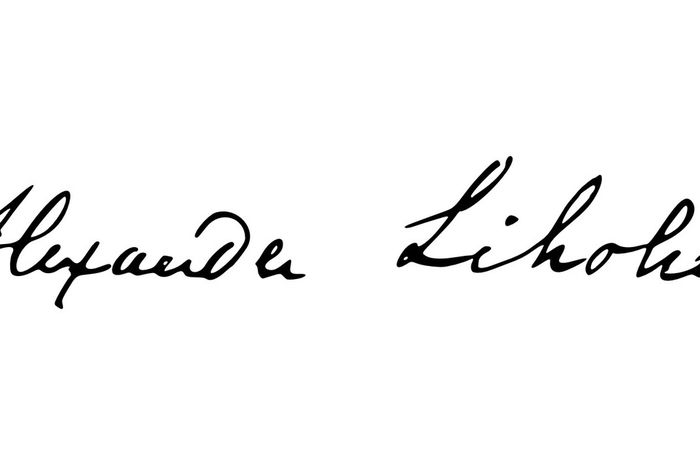
KOMENTAR